Életünk valóban tele van számtalan pillanattal és élménnyel, például születésnapi bulikkal, utazási kalandokkal, családi összejövetelekkel és spontán öröm pillanatokkal. A legjobb az egészben az, hogy mindent elmenthet iPhone-ján, mivel ez a mi megbízható társunk ezeknek az értékes pillanatoknak a megörökítésében. De gondoltál már arra, hogy a fotó és a videó apró darabjait összeilleszted valami kivételes dologgal? Itt lépnek életbe az iPhone memóriavideói. Tudva hogyan készítsünk memóriavideót iPhone-on elengedhetetlen, és az alábbiakban egy oktatóanyagot talál, amely megtanítja Önnek, hogyan kell ezt hatékonyan és lenyűgözően csinálni.
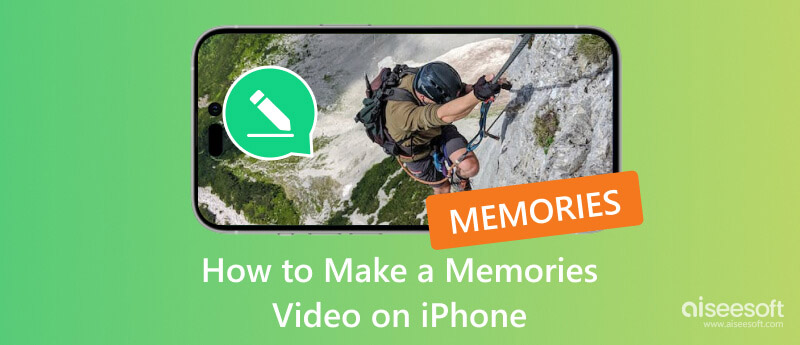
Hogyan lehet memóriavideót létrehozni iPhone-on? Nos, akkor maximalizálhatja a teljes potenciált Fényképek app. Ez egy alapértelmezett médiaszervező, amelyet iPhone-ján keresztül érhet el, de nem csak, hanem különféle alapvető szerkesztések elvégzésére is használhatja, amelyeket biztosan élvezni fog. Tehát, ha ki szeretné próbálni az alkalmazást, és látni szeretné, hogy a benne rejlő lehetőségek megfelelnek-e az elvárásoknak, kövesse az itt megadott további lépéseket. Ezenkívül egy újabb oktatóanyagot adtunk hozzá, ha az elkészített albumot memóriavideóvá szeretnéd alakítani.
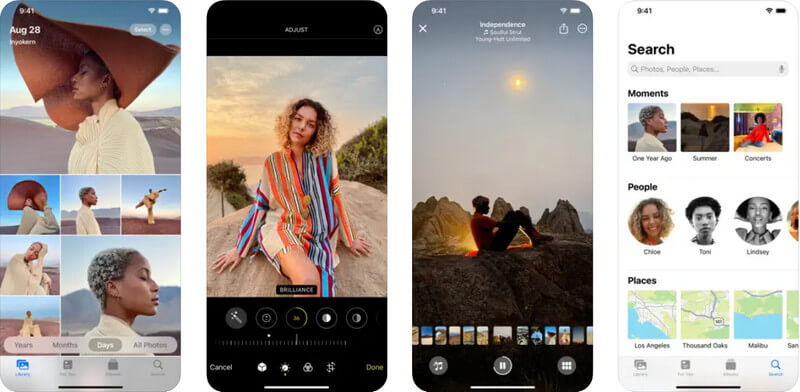
Valóban lenyűgöző, hogy megtanulhatja, hogyan készíthet memóriavideót képeket és zenét az iPhone-ján. De jobb módja annak, hogy lenyűgözze az embereket a memóriavideóval, ha használja a Aiseesoft Video Converter Ultimate. Az alkalmazással a szerkesztőeszközök széles skáláját használhatja, amelyek lehetővé teszik a memóriavideó nagyobb mértékű testreszabását.
Míg a Fotók alkalmazás korlátozott zeneválasztékot kínál, ez az alkalmazás lehetővé teszi a könyvtár bármely zeneszámának használatát, és még egy animált sablont is használhat. Tehát, ha meg szeretné tudni, hogyan kell dolgozni ezzel az emlékvideó készítővel, kövesse az alábbi lépéseket, és győződjön meg arról, hogy minden kép és videó, amelyet videomemóriává szeretne alakítani, átkerül a számítógépére.
100% biztonságos. Nincsenek hirdetések.
100% biztonságos. Nincsenek hirdetések.
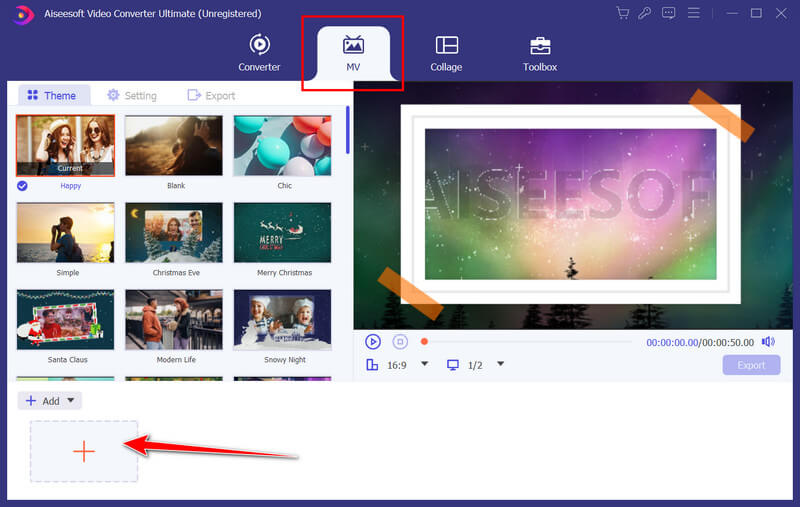
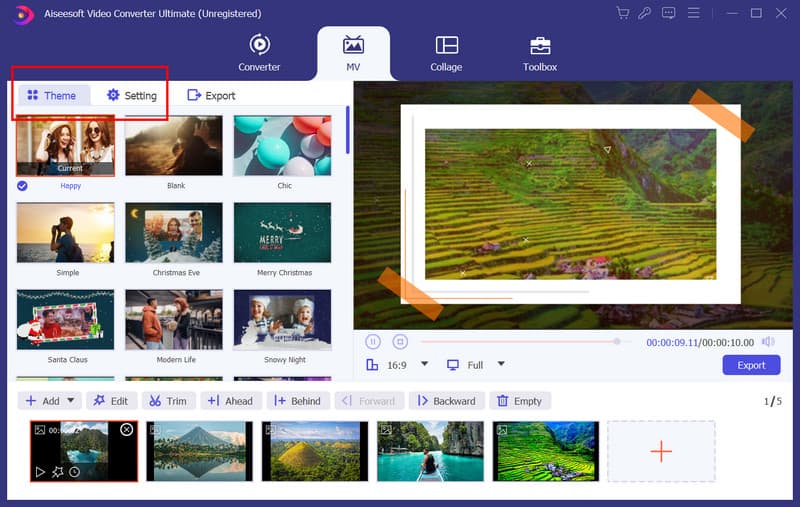
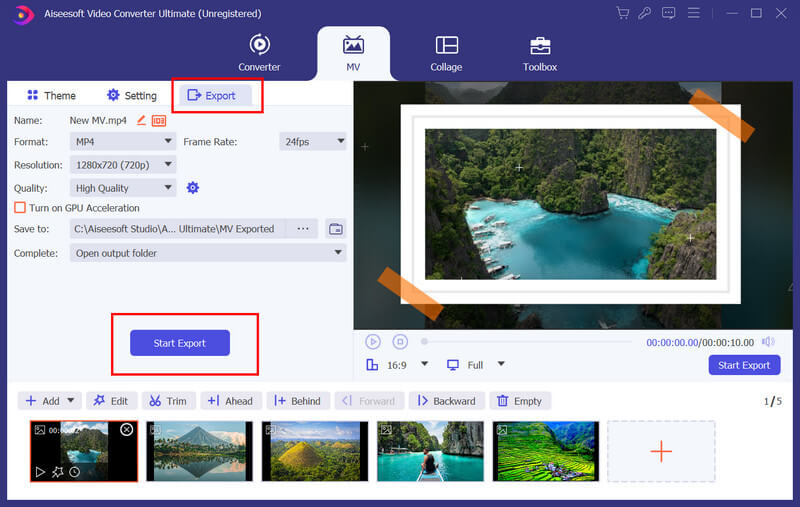
Hogyan lehet memóriavideót megosztani iPhone-on?
Miután létrehozta az emlékvideót az iPhone-on, meg kell érintenie a Megosztás gombot; olyan, mint egy négyzet felfelé mutató nyíllal. Ezután válassza ki, hogy hol szeretné megosztani a videomemóriát, például az Üzenetek vagy Mail, az AirDrop, a Közösségi média és más alkalmazások között.
Hogyan menthetem el az Apple emlékeit videóként?
Az Apple-memóriák létrehozása után a fájl automatikusan videóvá válik. Ennek ellenére, ha nem, használhat egy iOS képrögzítő az Apple memória rögzítéséhez és videó kimenetként való mentéséhez. De ha Mac számítógépet használ, használhatja a ScreeN Recording vagy Screen Capture nevű alapértelmezett képernyőrögzítőt, amely a QuickTime Player kiterjedt funkciója.
Mi a különbség a memóriavideó és a diavetítés között?
A memóriavideók és diavetítések elsődleges különbségei a formátumban, stílusban és felhasználásban. A memóriavideók dinamikusabbak és érzelmileg vonzóbbak. Elbeszélés létrehozására vagy egy esemény lényegének megragadására használják. A diavetítések statikus prezentációk, amelyeket jellemzően információk továbbítására vagy képsorozatok minimális hatásokkal történő bemutatására használnak. De összességében majdnem hasonlóak, és lehet diavetítés megosztása iPhone-on mintha megosztanál egy memóriavideót egy iPhone-on.
Hogyan szerkesztheti a videomemóriát iPhone-on?
A memóriavideó iPhone készüléken történő szerkesztéséhez meg kell nyitnia a memóriavideót a For You vagy az Albumban. Most, hogy megnyitotta, keresse meg a több gombot, amely általában a képernyő jobb felső sarkában található, és koppintson rá. Itt módosíthatja a címet, hozzáadhat és eltávolíthat tartalmat a memóriából, és beállíthatja a hosszt.
Hogyan szerezhetek fejlettebb szerkesztési lehetőségeket a memóriavideómhoz?
Harmadik féltől származó alkalmazás vagy szoftver használata ideális, mivel az iPhone alapértelmezett videószerkesztése nem rendelkezik fejlett videószerkesztéssel. Ezért ebben a bejegyzésben hozzáadtuk az Aiseesoft Video Converter Ultimate-et, mint az alapértelmezettnél jobb alternatívát, és több lehetőséget kínál az Ön számára.
Következtetés
Most, hogy ezek megvannak emlékvideó készítők, egyszerűbb videomemória létrehozása a Fotók alkalmazásban lévő médiatartalmával, mint valaha. Tegyük fel, hogy az alapértelmezettnél intenzívebb videószerkesztést szeretne kezelni. Ebben az esetben azt javasoljuk, hogy használja az Aiseesoft Video Converter Ultimate-et, hogy lenyűgözze barátait, családját és mindenkit a végső kimenettel.

A Video Converter Ultimate kiváló videó konverter, szerkesztő és javító, amellyel videókat és zenéket konvertálhat, javíthat és szerkeszthet 1000 formátumban és még sok másban.
100% biztonságos. Nincsenek hirdetések.
100% biztonságos. Nincsenek hirdetések.